蓝屏是惠普笔记本常见的故障之一,它会导致电脑突然崩溃,给我们带来很多麻烦。为了帮助大家解决这个问题,本文将介绍一些有效的方法,从根本上解决惠普笔记本蓝屏问题,并避免数据丢失。
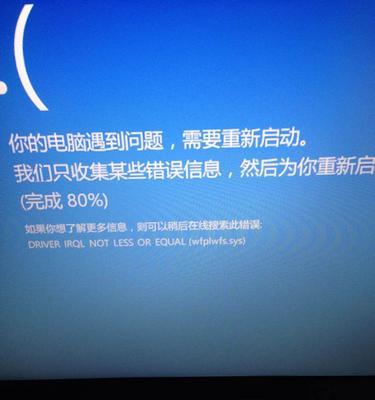
更新操作系统和驱动程序
更新操作系统和驱动程序是解决惠普笔记本蓝屏问题的重要方法。点击“开始”按钮,搜索并打开“WindowsUpdate”,然后点击“检查更新”按钮,系统会自动搜索并安装最新的操作系统更新。
运行系统文件检查工具
运行系统文件检查工具可以帮助我们找出并修复可能导致蓝屏的文件损坏问题。在开始菜单中搜索“命令提示符”,右键点击选择“以管理员身份运行”,输入“sfc/scannow”命令并按下回车键。
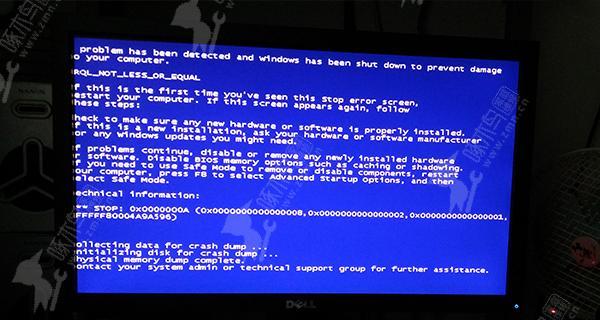
清理内存和硬盘空间
内存不足和硬盘空间不足也是引起蓝屏的常见原因。在开始菜单中搜索“磁盘清理”,选择系统盘进行清理,并定期清理临时文件和不再需要的大文件。
检查硬件故障
蓝屏问题也可能是由于硬件故障引起的。打开惠普笔记本的机箱,检查内存条和硬盘连接是否良好,如有问题可以尝试重新插拔并清洁接口。
排除第三方软件冲突
某些第三方软件可能与系统或其他软件发生冲突,导致蓝屏问题。可以尝试在安全模式下启动电脑,如果没有蓝屏问题,就可以确定是某个第三方软件引起的。
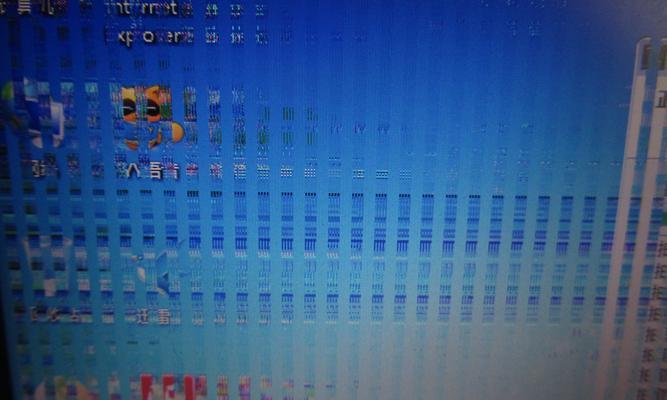
禁用自动重启功能
默认情况下,惠普笔记本在蓝屏出现后会自动重启,我们可以禁用这个功能,以便查看蓝屏错误代码。在桌面上右键点击“此电脑”,选择“属性”,点击“高级系统设置”,点击“设置”按钮,在“系统失败”选项中取消勾选“自动重启”。
检查病毒和恶意软件
病毒和恶意软件也可能导致惠普笔记本蓝屏。安装并运行可靠的杀毒软件进行全盘扫描,及时清除病毒和恶意软件。
重装操作系统
如果以上方法都无效,可以考虑重装操作系统。备份重要文件后,使用惠普官方提供的恢复分区或安装盘重新安装操作系统。
优化电脑启动项
过多的启动项会拖慢系统启动速度,并有可能导致蓝屏问题。在任务管理器的“启动”选项卡中禁用不必要的启动项,只保留关键的驱动程序和必要的应用程序。
检查硬件温度
过高的硬件温度也可能导致蓝屏问题。使用专业的硬件监控软件检测CPU、显卡和硬盘的温度,如有异常可以清洁散热器或更换散热硅脂。
修复注册表错误
注册表错误是导致蓝屏的另一个常见原因。使用可靠的注册表修复工具进行扫描和修复,确保注册表的完整性和正确性。
升级BIOS固件
BIOS固件是电脑硬件和软件之间的桥梁,升级BIOS固件可能修复一些与蓝屏相关的问题。在惠普官方网站上下载适用于你的笔记本的最新BIOS固件,并按照说明进行升级。
检查电源供应问题
电源供应不稳定也可能导致蓝屏问题。检查电源适配器和电池是否正常工作,尝试使用替代的电源适配器或更换电池。
联系惠普售后服务
如果以上方法都无法解决蓝屏问题,建议联系惠普售后服务。他们会提供进一步的支持和解决方案,甚至可能为你更换硬件或整台笔记本。
通过更新操作系统和驱动程序、运行系统文件检查工具、清理内存和硬盘空间、检查硬件故障、排除第三方软件冲突等方法,我们可以解决惠普笔记本蓝屏问题,并避免数据丢失。如果问题依然存在,可以尝试禁用自动重启功能、检查病毒和恶意软件、重装操作系统等方法。如果问题仍然无法解决,可以联系惠普售后服务寻求进一步帮助。
